1、虚拟化容器技术——Docker的安装
官网地址:https://docs.docker.com/engine/install/centos/
系统环境:CentOS7.9
# 更新 yum 的索引
# yum 包更新到最新
yum update 或者 yum -y update
# 安装前先删除 docker 相关的包
# 使用 yum remove docker* 和一下命令是一样的
yum remove docker \
docker-client \
docker-client-latest \
docker-common \
docker-latest \
docker-latest-logrotate \
docker-logrotate \
docker-engine \
docker-engine-selinux \
docker-ce
# 最简单的安装 docker 方式,之后配置镜像加速重启docker即可
curl -fsSL https://get.docker.com |sudo bash
# 方式一:更新之后最简单的安装方式 (或者使用以下方式)
yum install docker
# 安装需要的软件包,yum-util 提供 yum-config-manager 功能,另外两个是 devicemapper 驱动依赖的
yum install -y yum-utils device-mapper-persistent-data lvm2
# 设置 yum 源为阿里云
yum-config-manager --add-repo http://mirrors.aliyun.com/docker-ce/linux/centos/docker-ce.repo
# 方式二:安装 docker,不指定版本版本好默认为最新版本
yum install -y docker-ce docker-ce-cli containerd.io
# 安装后查看 docker 版本
docker -v
# 安装加速镜像
sudo mkdir -p /etc/docker
# 通过修改 daemon 配置文件 /etc/docker/daemon.json 来使用加速器 (如果用的是阿里云服务器,不需要设置阿里云镜像加速地址)
# 镜像地址:https://k7da99jp.mirror.aliiyuncs.com
sudo tee /etc/docker/daemon.json <<-'EOF'
{
"registry-mirrors": ["https://k7da99jp.mirror.aliiyuncs.com"]
}
EOF
# 重启 Docker
sudo systemctl daemon-reload
sudo systemctl restart docker
# 查看是否配置成功
docker info补充说明:
2、docker 相关命令
# 查看 docker 版本
docker version
# 启动 docker
systemctl start docker
# 停止 docker
systemctl stop docker
# 重启 docker
systemctl restart docker
# 查看 docker 状态
systemctl status docker
# 设置开机启动
systemctl enable docker
systemctl unenable docker
# 查看 docker 相关信息
docker info
# 查看 docker 一些帮助
docker --help
# 查看容器运行情况,cpu内存占用等
docker stats
# 运行 docker 镜像
docker run -d image-name
# 启动一个容器
docker start container_id or container_name
# 停止运行容器
docker stop container_id or or container_name
# 查看所有镜像
docker image ls
docker container ls -a
# 查看所有正在运行的容器
docker ps -a
# 查看最近运行的容器
docker ps -l
# 查看镜像、容器、数据卷所占用的空间
docker system df
# docker stats 查看镜像内存、cpu的使用情况
docker stats
# 查看日志
docker logs -f myredis
docker logs -f 容器id2-1、虚悬镜像
在镜像列表中,可以看到一个特殊的镜像,这个镜像既没有仓库名,也没有标签,均为 <none>
<none> <none> 00285df0df87 5 days ago 342 MB这个镜像原本是有镜像名和标签的,原来为 mongo:3.2,随着官方镜像维护,发布了新版本后,重新 docker pull mongo:3.2 时,mongo:3.2 这个镜像名被转移到了新下载的镜像身上,而旧的镜像上的这个名称则被取消,从而成为了 <none>。除了 docker pull 可能导致这种情况,docker build 也同样可以导致这种现象。由于新旧镜像同名,旧镜像名称被取消,从而出现仓库名、标签均为 <none> 的镜像。这类无标签镜像也被称为 虚悬镜像(dangling image) ,可以用下面的命令专门显示这类镜像:
docker image ls -f dangling=true
# 输出如下
REPOSITORY TAG IMAGE ID CREATED SIZE
<none> <none> 00285df0df87 5 days ago 一般来说,虚悬镜像已经失去了存在的价值,是可以随意删除的,可以用下面的命令删除。
docker image prune2-2、用 docker image ls 命令来配合
像其它可以承接多个实体的命令一样,可以使用 docker image ls -q 来配合使用 docker image rm,这样可以成批的删除希望删除的镜像。我们在“镜像列表”章节介绍过很多过滤镜像列表的方式都可以拿过来使用。
比如,我们需要删除所有仓库名为 redis 的镜像:
docker image rm $(docker image ls -q redis)或者删除所有在 mongo:3.2 之前的镜像:
docker image rm $(docker image ls -q -f before=mongo:3.2)
3、docker 操作容器
启动容器
所需要的命令主要为 docker run
# 拉去镜像
docker pull nginx
# 查看启动命令
docker run --help
# 启动镜像
docker run --name mynginx -p 80:80 -d nginx
# 修改 nginx 开机启动 注意:update不能修改端口
docker update --restart=always
# 进入容器
docker exec -it mynginx bash
# 如果进入容器不能编辑文件,执行一下命令
apt-get update
apt-get install -y vim删除容器
# 删除一个镜像
docker rmi image-id or image-name
# 删除所有镜像
docker rmi $(docker images -q)
# 强制删除所有镜像
docker rmi -r $(docker images -q)
# 删除所有镜像
docker rmi $(docker images -q -f dangling=true)
# 删除所有容器 (停止的镜像文件)
docker rm $(docker ps -a -q)
# 强制删除正在运行中的一个容器
docker rm -f 镜像名|id
# 查看所有数据卷
docker volume ls
# 删除所有数据卷
docker volume rm [volume_name]
# 删除所有未关联的数据卷
docker volume rm $(docker volume ls -qf dangling=true)
# 删除容器
docker container rm 容器id|镜像名字 或者 docker rm 容器id|镜像名字
# 清除所有处于终止状态的容器,用 docker container ls -a 查看所有已经创建的包括终止状态的容器,如果数量太多要一个个删除可能会很麻烦,用下面的命令可以清理掉所有处于终止状态的容器。
# 注意:数据存储的地方
docker container prune4、docker 提交、修改内容、传输
1、修改容器内部内容
# 启动 nginx
docker run --name=mynginx -p 80:80 -d nginx
# 进入容器
docker exec -it mynginx /bin/bash
# 进入index.html 文件夹
cd /usr/share/nginx/html
# 修改首页内容后,再次访问,这时首页内容已经改变
echo "<h1>Welcom come ningx</h1>" > index.html2、提交容器内容
# 提交到docker容器 -a 作者信息 -m 提示信息 镜像名称|镜像id 新提交的名字:版本号
docker commit -a "ss" -m "首页内容变化" mynginx mynginx:v1.0
# docker iamges 查看 mynginx:v1.0 镜像
# 将镜像保存成压缩包 默认复制到当前所在文件夹
docker save -o mynginx.tar mynginx:v1.03、镜像传输
# 将打包好的镜像传输到另一台机器
scp mynginx.tar [email protected]:/data/nginx
# 执行以上命令输入密码即可传输,注意:传输比较慢
# 加载镜像
docker load -i mynginx.tar
# docker images 查看已加载的镜像
# 启动 访问ip查看即可
docker run --name mynginx -p 80:80 -d mynginx:v1.04、推送dockerhub
# dockerhub官网:https://hub.docker.com/
# 注册账号,登录网站,输入账号名密码
docker login
# 把nginx重新制作为自己的镜像,注意 username为账户名,需要修改为自己对应的
docker tag nginx:latest username/mynginx:v1.0
# 制作最新版本的镜像
docker tag nginx:latest username/mynginx:latest
# 推动dockerhub,默认 docker pull ss/mynginx 是拉取latest版本
docker push username/mynginx:latest
docker push username/mynginx:v1.05、镜像挂在
# 把容器内的文件复制到外边
docker cp eaeda5ac249d:/etc/nginx/nginx.conf /data/nginx/conf/
# 把外边目录下的内容复制到容器内
docker cp /data/nginx/conf/nginx.conf eaeda5ac249d:/etc/nginx/
# 容器启动文件挂在 :ro 表示容器内部只是可读(一般时把容器外的文件挂在到容器内,方便修改)
docker run -p 80:80 \
-v /data/nginx/html:/usr/share/nginx/html:ro \
-v /data/nginx/conf/nginx.conf:/etc/nginx/nginx.conf \
--name mynginx \
-d nginx6、redis 安装测试
docker官方文档安装方式:https://hub.docker.com/_/redis
# redis 使用命令行设置密码和持久化方式
docker run --name myredis -v /date/redis/conf/redis.conf:/etc/redis/redis.conf \
-v /data/redis/data:/data -p 6379:6379 -d redis:latest --requirepass "123456" --appendonly yes
# redis 使用自定义配置方式启动,如果要修改配置文件直接修改
docker run --name myredis \
-v /data/redis/conf/redis.conf:/etc/redis/redis.conf \
-v /data/redis/data:/data -p 6379:6379 -d redis:latest redis-server /etc/redis/redis.conf 7、定制镜像 Dockerfile
把打好的 jar 包上传到服务器上
编辑 DockerFile 复制一下内容
# 该镜像需要依赖的基础镜像 或者 FROM java:8
FROM openjdk:8
# 将当前目录下的jar包复制到docker容器的/目录下
ADD java-demo-0.0.1-SNAPSHOT.jar /app.jar
# 声明服务运行在8088端口
EXPOSE 8080
# 指定docker容器启动时运行jar包
ENTRYPOINT ["java", "-jar","/app.jar"]
# 指定维护者的名字
MAINTAINER ss构建镜像:docker build -t my-demo:v1.0 -f DockerFile .
启动构建完的镜像:docker run --name mydemo -p 8001:8080 -d my-demo:v1.0
8、卸载 docker 和相关依赖
# 1、卸载相关的依赖
yum remove docker-ce docker-ce-cli containerd.io
# 2、删除相关的资源
rm -rf /var/lib/docker
rm -rf /var/lib/containerd5、docker 图形化工具 portainer
Github 地址:https://github.com/portainer/portainer
直接使用 docker 来安装 portainer 是非常方便的,仅需要两步即可完成。
5-1、首先下载 portainer 的 docker 镜像
docker pull portainer/portainer5-1、再使用如下命令运行 portainer 容器
官网部署文档:https://documentation.portainer.io/v2.0/deploy/ceinstalldocker/
docker run -p 9000:9000 -p 8000:8000 --name portainer \
--restart=always \
-v /var/run/docker.sock:/var/run/docker.sock \
-v /mydata/portainer/data:/data \
-d portainer/portainer:latest
# 修改容器欸共命令 update 不能修改端口
docker update -p 8000:10000第一次登录的时候需要创建管理员账号,访问地址:http://ip:9000/
创建用户
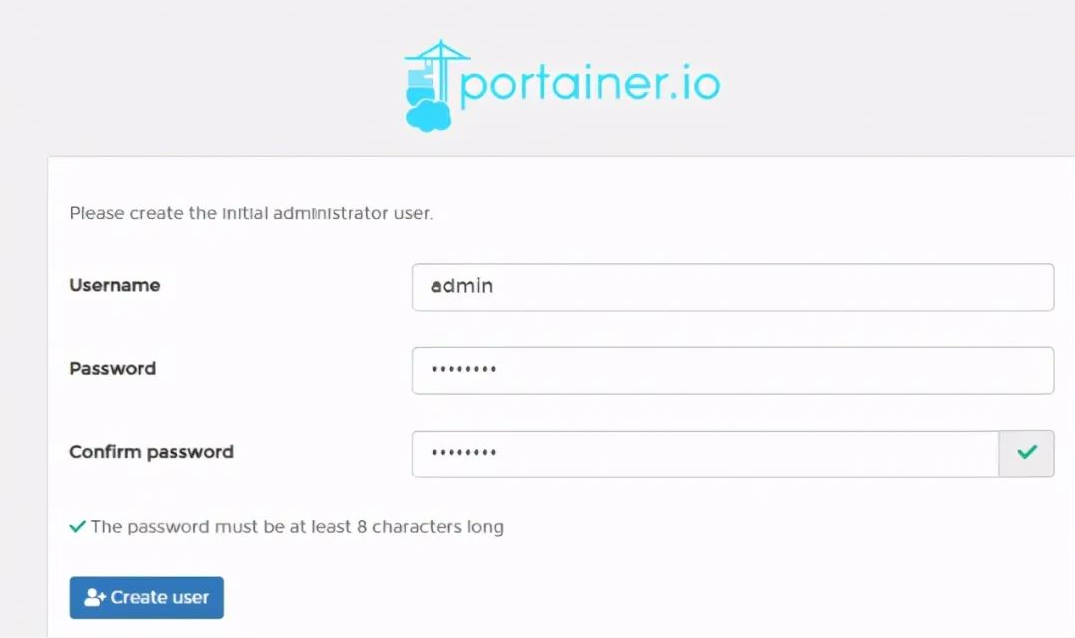
登录成功后之后页面
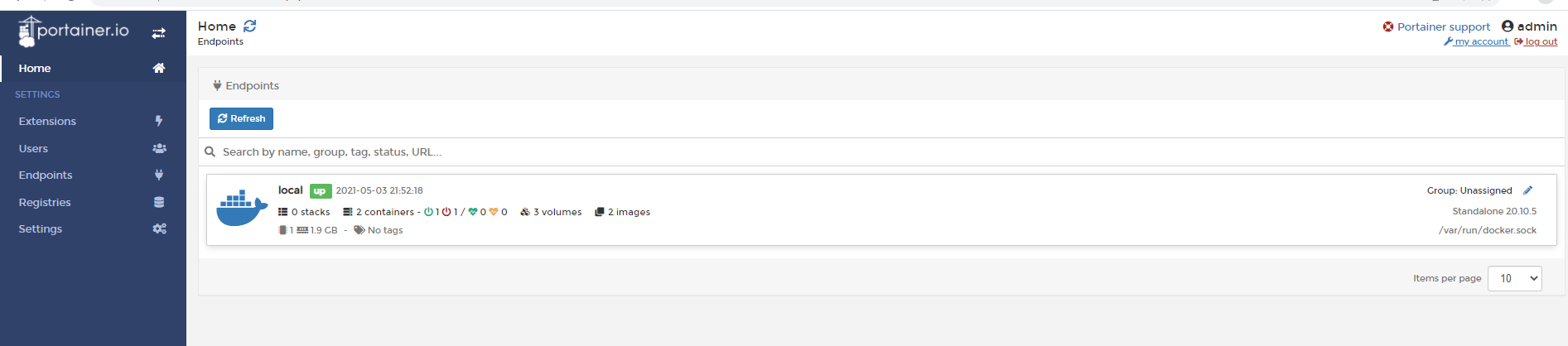
在 Containers 可以管理所有的容器
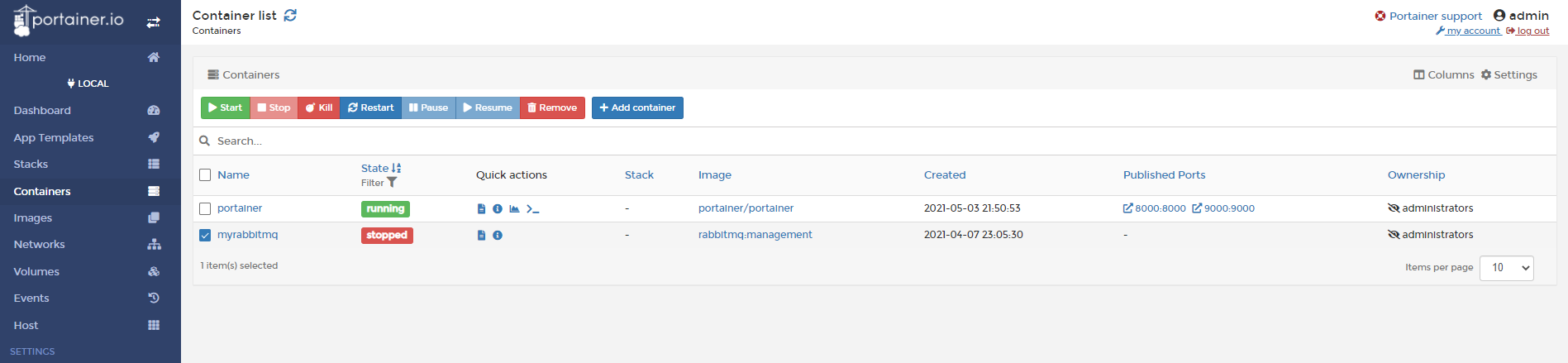
错误问题
-bash: /usr/bin/yum: No such file or directory 更换yum源
到http://mirrors.kernel.org/centos/ 或者 http://mirrors.163.com/centos/ 找对应系统版本号和系统位数下载,找到yum、yum-plugin-fastestmirror、yum-metadata-parser、python-urlgrabber这四个软件包下载
下载命令 直接用wget 下载rpm包,然后执行下面三条命令
rpm -ivh --nodeps yum-plugin-fastestmirror-1.1.31-45.el7.noarch.rpm
rpm -ivh --nodeps yum-metadata-parser-1.1.4-10.el7.x86_64.rpm
rpm -ivh --nodeps yum-3.4.3-158.el7.centos.noarch.rpm安装 nginx 出现以下问题,说明挂载的文件夹不存在,需要先把文件创建好
[root@aliyun data]# docker run --name mynginx -p 80:80 -p 443:443 -v /data/nginx/conf/:/etc/nginx/nginx.conf --privileged=true -v /data/nginx/log:/var/log/nginx -e TZ="Asia/Shanghai" --restart=always -d nginx:latest
8fe34ac4b3793b486ccf37ce9d86210a803e1de90df4727e440d9740983e8409
/usr/bin/docker-current: Error response from daemon: oci runtime error: container_linux.go:290: starting container process caused "container init exited prematurely".
1 条评论
思想的火花在字句间迸发,照亮认知盲区。